
ビデオ電話の製造業者はすでにIP電話、ゲートウェイ、およびIPビデオカメラを専門とする非常に人気のある企業であるGrandstreamです。 このようなデバイスの費用は約250ドルです。
包装および機器
箱は美しく、色付きで、便利なハンドルが付いています。 ボックスには、電源、1.5 mのイーサネットネットワークケーブル、3.5 mmから2.5 mmのヘッドセットアダプタ、英語、中国語、スペイン語のクイックガイド、テーブルに設置するためのスタンド、コード付きの受話器、電話機自体が含まれています。 。
外観とコネクタ

この電話機は、本体とハンドセットにアルミニウムのインサートが付いた高品質のつや消しの黒いプラスチックでできています。 ビデオカメラの中央のディスプレイの上。 右側には、デバイスのほとんどのコネクタがあります。テレビへのアナログ接続用の3つのチューリップ、ヘッドセット用の2.5 mmジャック、wifiまたはフラッシュドライブ用のUSB、sd / mmcカード用のスロットです。

左側にはコネクタがありません。背面には、壁に取り付けるための穴、2つの位置に設置できるスタンド、ビデオカメラの位置を制御するホイールがあります。 ちなみに、カメラをケースの下に収めて、何も見えないようにすることもできます。 だから、あなたは彼らがあなたを見ているのを恐れることはできません-妄想の救済:)。 イーサネットとPC用の背面コネクタ、ハンドセット、電源アダプタもあります。 残念ながら、ビデオ電話はPoEをサポートしていないため、とにかくアダプターを使用する必要があります。


最初の包含
初めてオンにしたとき、ファームウェアにはまだSkypeアプリケーションが含まれておらず、最新のアプリケーションをフラッシュする必要があることがわかりました。 Grandstream.comの公式ウェブサイトは完全に構成されており、マニュアルとファームウェアがすぐに見つかりました。 インターネットと、最初にファームウェアをディスクにダウンロードしてから、TFTPを介してデバイスにフィードすることで、フラッシュできます。 後者はマニュアル自体で推奨されているので、私はまさにそれをしました。 そして、判明したように、彼はそれを後悔しませんでした。 何らかの理由で、約30 MBのサイズのコンピューターからホームネットワーク上のソフトウェアが非常に長い時間(2時間半)ダウンロードされましたが、ドキュメントでは約10分と約束されていました。
新しいファームウェアで上昇し、インターネットにアクセスすると、電話機は自動的にIPvideoTalkネットワークに登録され、7桁の番号を受信し、待望のSkypeボタンがメインウィンドウに表示されました。

最初に設定に行って、正しいタイムゾーンとロシアのインターフェースを設定しました。 正確な時刻はインターネットから自動的に取得されます。
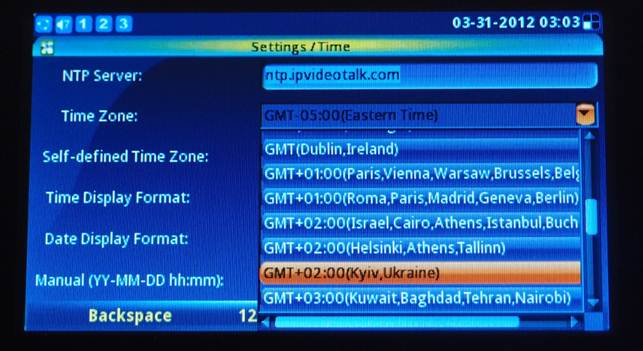
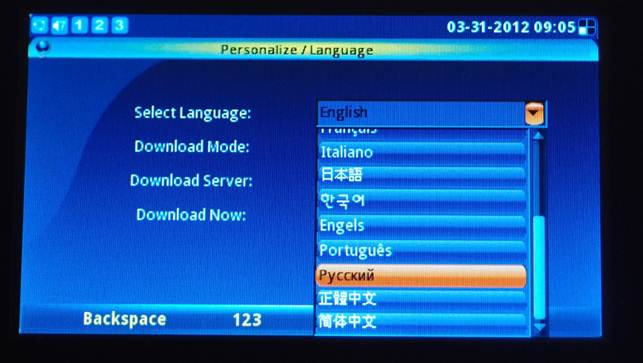
彼は電話を取り、自分のIPvideoTalk番号をダイヤルしました。 加入者は自然に忙しく、ビデオメッセージを残すことができると、わずかな中国語のアクセントで英語で言われました。 自分へのメッセージが残され、その後表示されました。 私は声の質が好きでしたが、何らかの理由でビデオメッセージが時々ブロックで詰まっていました。
0をダイヤルすると、IPvideoTalkビデオを視聴し、通信の品質を確認できます。* 26をダイヤルすると、残っているメッセージを表示できます。 ボイスメールのパスワードはデフォルトの番号と同じです。
Grandstreamビデオ電話をいくつか購入すると、IP PBXへの接続を気にせずに、すぐにそれらの間で無料のビデオ通話を行うことができて便利です。
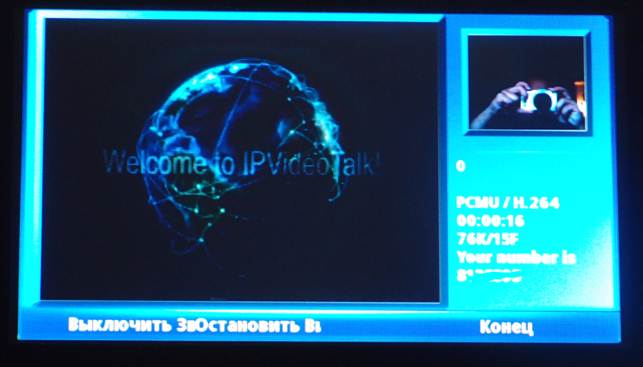


Skype
Skypeアプリケーションでは、すべてが非常に簡単でした。 初めてログインするときは、既存のアカウントでログインし、新しいアカウントを作成して、Skypeに自動的にログインするかどうか、および起動時にSkypeを有効にするかどうかを構成できます。

記録に入ったとき、連絡先は問題なくプルアップされ、習慣的にフォルダに分類され、後で写真もプルアップされました。
その後、電話で直接新しいアカウントの作成を開始しました。 すべてが問題なく判明しました。 目的の連絡先を見つけて追加するのも簡単でした。
残念ながら、アプリケーションのすべてのメニュー項目がロシア語に翻訳されているわけではありません。 これは後続のファームウェアで修正されることが望まれます。
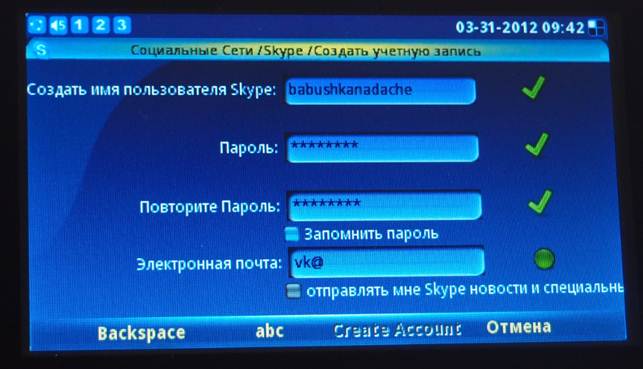


Skypeビデオ通話をインストールする場合、画面は他の人との大きなウィンドウと独自の画像の小さなウィンドウに分割されます。

電話でのビデオ通話中に、一時的にサウンドをオフにし、ビデオの送信を有効または無効にすることが判明しました。 ビデオ通話を保留にし、別のSIP回線(IPvideoTalk)で通話を行ってから、Skype通話に戻ることもできます。 残念ながら、Skype通話をSIP回線に転送することはまだできません。
Skypeセッションを保持するように設定されている場合、3番目の回線のいずれかを選択して2番目の呼び出しを行うことをお勧めします。

Skypeアプリケーションメニューについてもう少し説明します。
Skypeインターフェースには、連絡先、履歴、チャット、通話、プロファイルのブックマークがあります。

[ 連絡先 ]タブでは、グループを整理できます。

[ チャット ]タブでテキストメッセージを交換する機能は、電話からの入力の不便さによって制限されますが、テキスト情報を送受信する必要がある場合はチャットが必要になる場合があります。
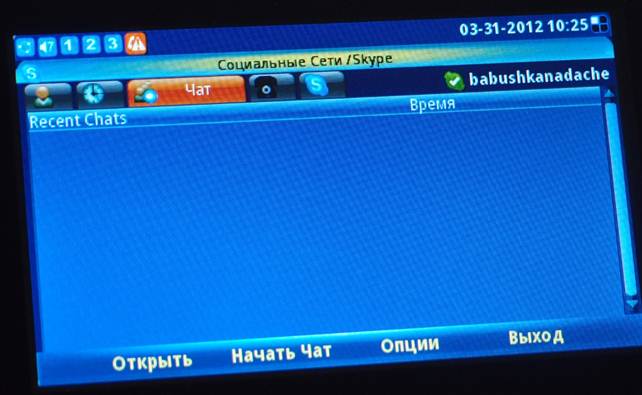
もちろん、口座にお金がある場合は、[通話]タブで通常の電話番号に連絡できます。
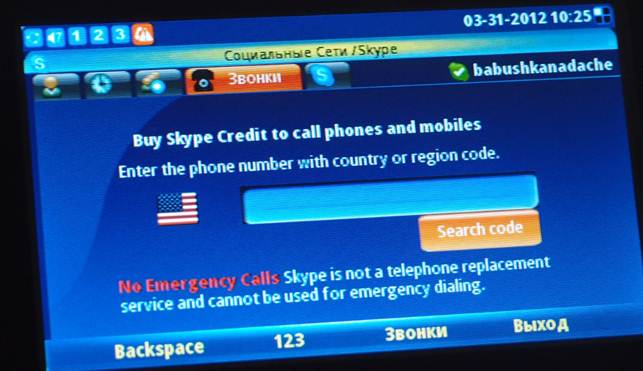
[ プロファイル ]タブでは、データを編集し、写真をアップロードできます。 ここでは、オンライン、邪魔しないなど、ステータスを管理することもできます。
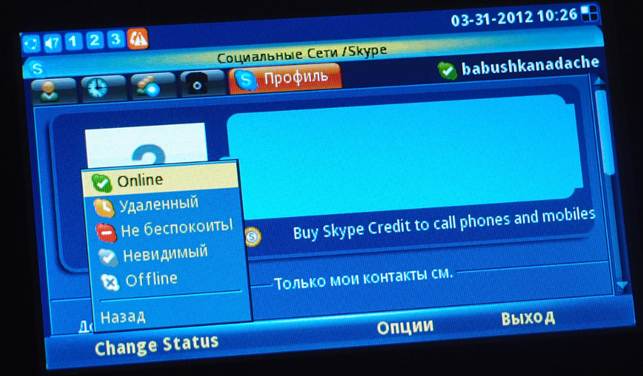
Wifi
電話機には、USB WiFiアダプターを使用してワイヤレスネットワークに接続する機能もあります。 GrandstreamのUSBアダプターをテストしました。 発行価格は約30ドルです。

設定を入力し、WiFiをオンにし、アダプターを挿入して、電話を再起動する必要があります。
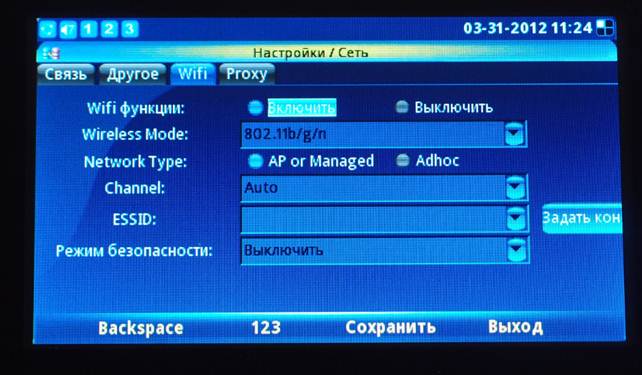
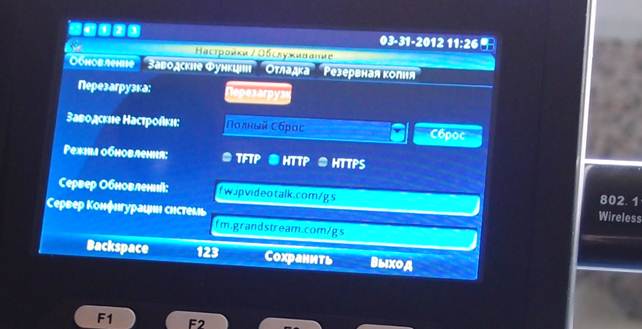
オーバーロード後、WiFiアダプターアイコンがトップパネルに表示され、別のアイコンに信号受信強度が表示されます。 ネットワークをスキャンした後、ネットワークを見つけて問題なく接続しました。
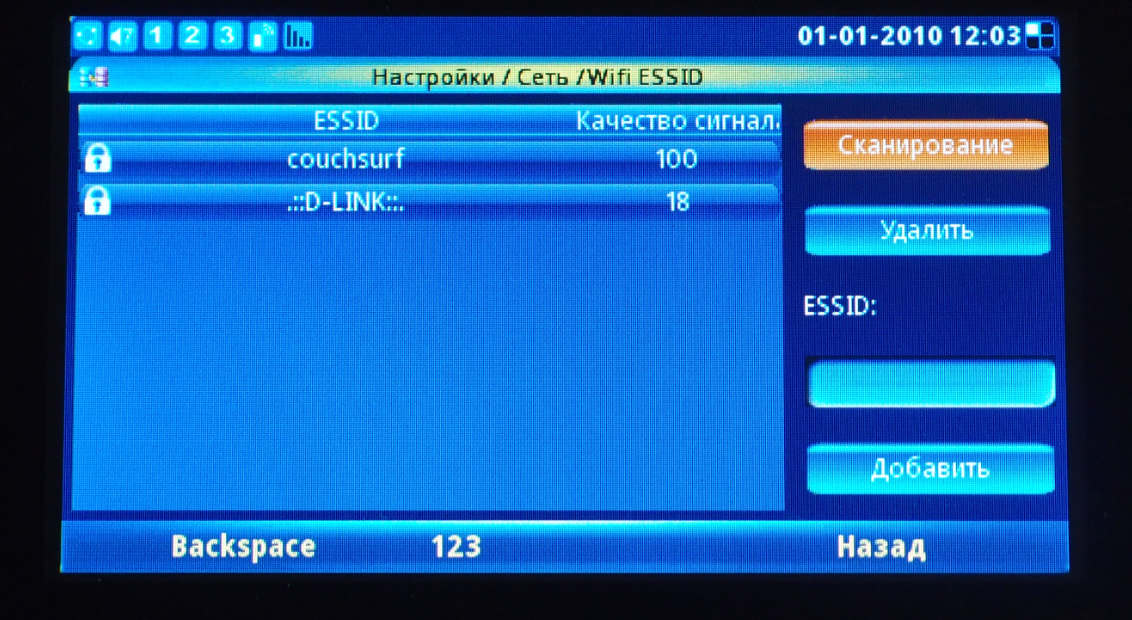
WiFiでの作業は、ビデオの送信時に問題を引き起こしませんでした。
メニューと追加機能
作業台
これは、電話のメインウィンドウがデフォルトでどのように見えるかです。 左側には、接続されているSIP番号のステータスと番号、およびデバイスのIPアドレスが表示され、右側には時刻と日付が表示されます。 このウィンドウは、カスタマイズ可能な4つのデスクトップウィンドウの1つです。ディスプレイの下にある[スクリーンスイッチ..]ボタンを押すと、すべてを順番に表示できます。 右側の上部パネルのアイコンは、現在の4つのウィンドウのいずれかを示しています。
Skypeボタンは、このアプリケーションにアクセスする最速の方法です。「デモ」という奇妙な名前のボタンは、自己宣伝付きのビデオを起動します。 これらのボタンは、デスクトップ設定メニューでも再構成できます。

デスクトップにすばやくアクセスできるように、アナログまたはデジタル時計、ビデオニュースサービスのあるウィンドウ、星占い、天気予報、資金に関する情報、カレンダーなどを配置できます。 残念ながら、これらのサービスの一部は英語のみで機能し、明らかに米国のみに関連しています。 デスクトップパーソナライズウィンドウから、ウィンドウ自体を編集できるだけでなく、各ウィンドウの最後の2つのキーF3およびF4の値を構成できることは明らかです。
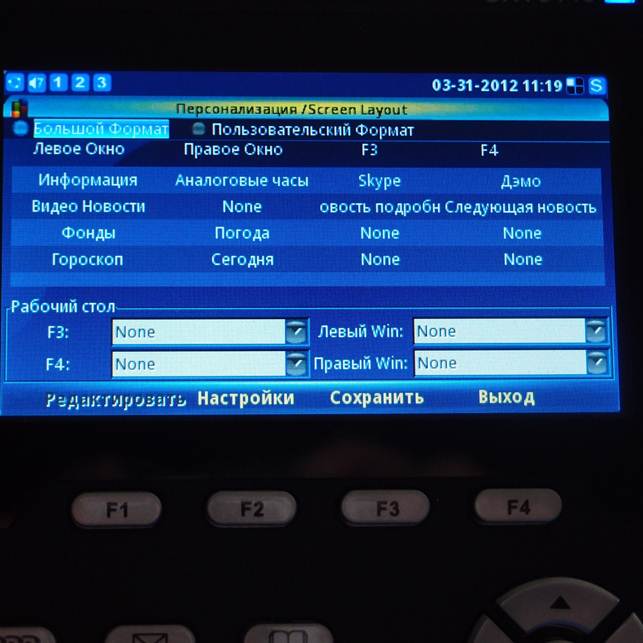
SIPテレフォニー
Skypeに加えて、ビデオ電話には3つのSIPアカウントに接続する機能があり、最初のアカウントはすでにIPVideoTalkネットワークに自動的に登録されています。 必要に応じて、登録を削除して独自の設定を行うことができます。 これらの3行のステータスは、画面の上部パネルに表示されます。
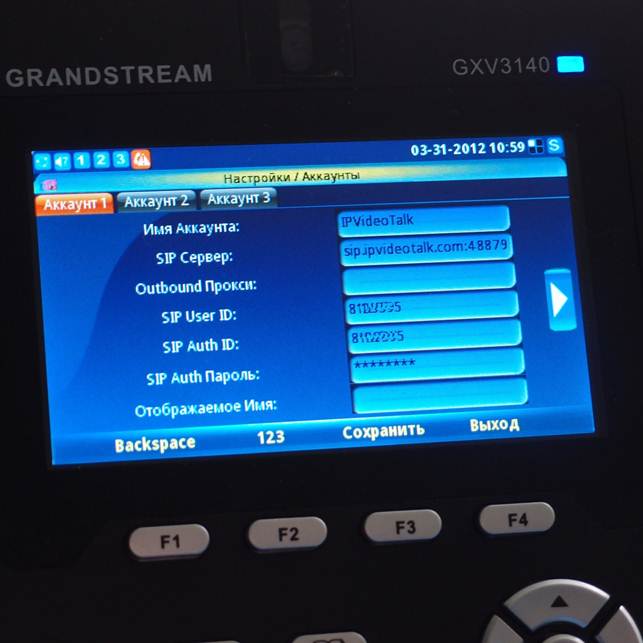
メニュー
メニューボタンを押すと、次のウィンドウが表示されます。
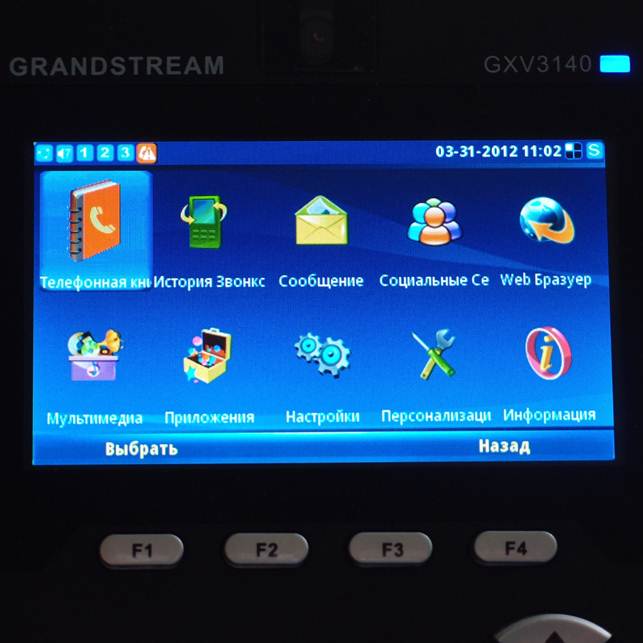
電話帳は、実際には2つの電話帳で構成されています。 1つにはテレフォニーの連絡先が含まれ、2番目にはすべてのSkype連絡先が含まれます。

[通話履歴]セクションでは、すべてのスカイプ通話と同様に、着信、発信、および不在着信を並べ替えることができます。

ご覧のように、ソーシャルネットワークセクションでは、アプリケーションはSkypeだけに限定されません。 私のレビューには他のアプリケーションは含まれていません。 一般に、それらはまだ湿っているとしか言えません。 新しいファームウェアを待ちます。
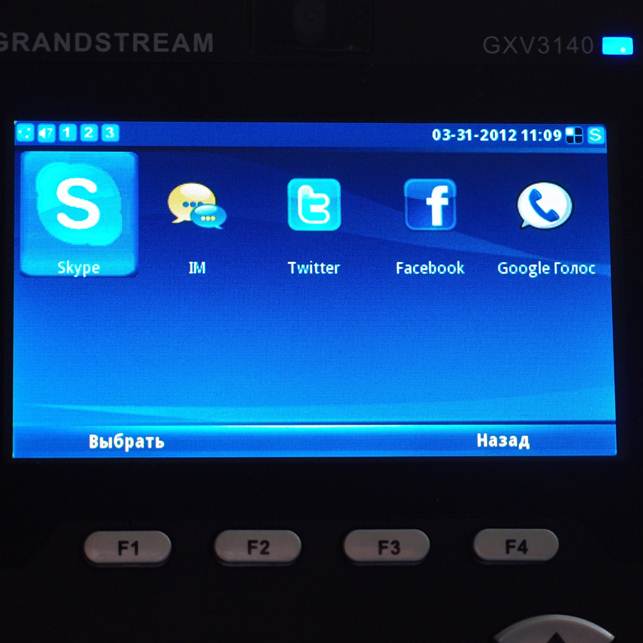
Webブラウザも驚きませんでした。まだ完成しておらず、名目上ここにあります。 たとえば、1つの単純なページをときどき見る必要がある場合に役立ちます。 リンクをたどったり、URLを入力するのは不便です。 これはどのように見えるかです:
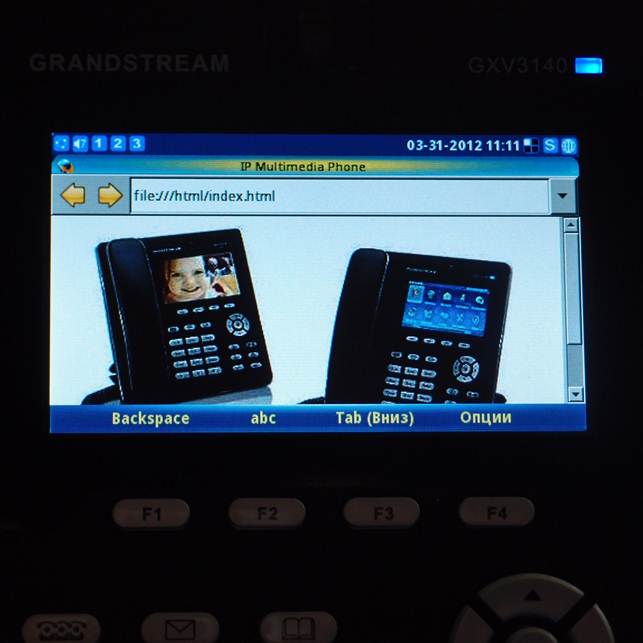
[マルチメディア]セクションでは、ローカルメディア(usbまたはmmcスロット)とインターネットの両方からメイン形式のファイルを再生できます。 インターネットラジオの適用に満足しました。 ほとんどの場合、バックグラウンドでラジオを聴くことができます。多くのプリセットステーションがあります。


一般的な印象。 短所と利点
ガジェットを使用する快適な経験よりも間違いなくデメリットは少ないので、まずそれらをリストし、次にメリットに焦点を当てたいと思います。 そうすれば、おそらく、全体的な印象をより正確に伝えることができるでしょう。
・カメラのフォーカスは自動でも手動でも変更されないため、顔が0.5メートルから1メートルの距離にあるときに最高のシャープネスが得られます。 デバイスがデスクトップ上にあり、意図した目的で使用されている場合、これは問題になりませんが、大きなホールからのビデオ会議を開催したり、一般的な計画の写真を送信したい場合は、最初に写真の品質が適切かどうかをテストすることをお勧めします。
・電話メニューのロシア語にはまだ問題があります-一部の場所では、翻訳が正確ではない、エラー、一部のロシア語の名前がメニューに収まらないため、意味を理解するのが困難です。 新しいファームウェアを期待しています。
PoEサポートなし
この欠点で終わります。 手頃な価格、高品質のサウンド、ハンドセットとスピーカーの両方、手なしで話すときの良好なエコーキャンセレーション、便利なメニュー、ボタンを押したときの迅速な応答、ファームウェアを改善するためのメーカーの積極的な作業、アプリケーションとサービスの数の増加によって、それらは正常に補償されます。
メーカーは、Skypeアプリケーションに特に注意を払っています。 シンプルだがフル機能のインターフェース、そして最も重要なことには、すべてが機能します。 私の知る限り、これは、Skype通話を発信できる市場で唯一のデスクトップビデオ電話です。 電話がSkypeTMによって公式に認証されていることが重要です。これにより、デバイスが突然Skypeネットワークとの互換性を突然停止することがなくなります。
一般的に、このデバイスはまともな画像ベースで、オフィスと自宅の両方に適しています。
MUK-Service-あらゆる種類のIT修理:保証、非保証修理、スペアパーツの販売、契約サービス